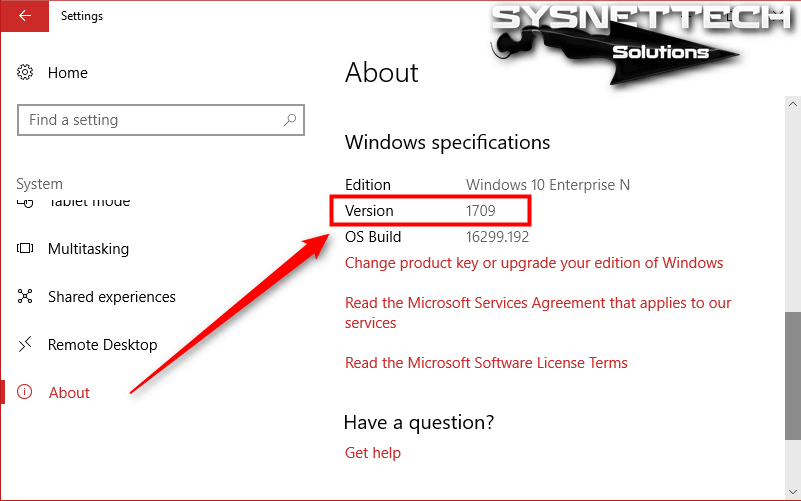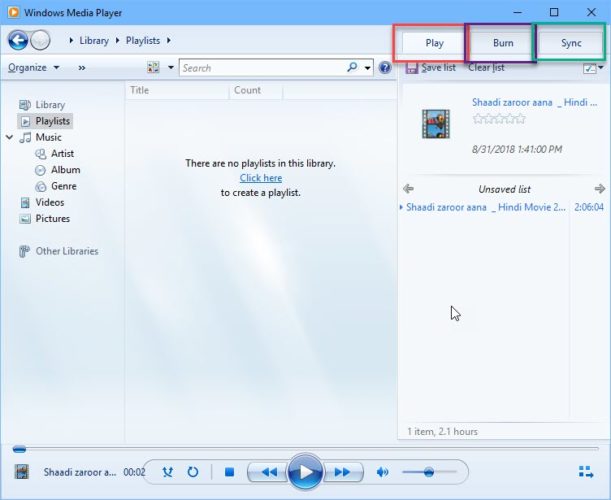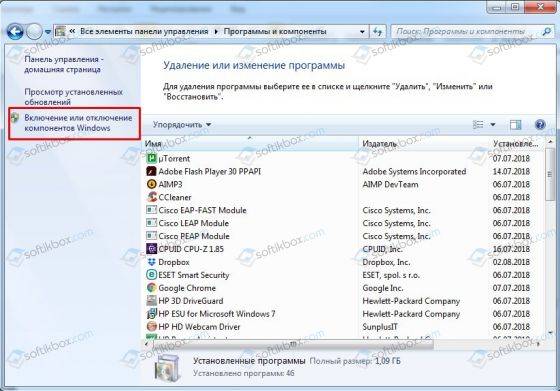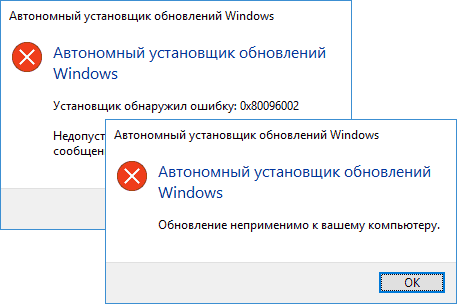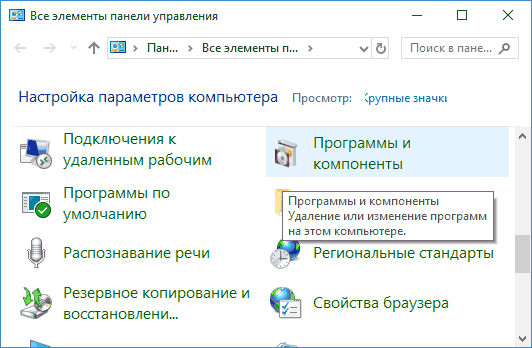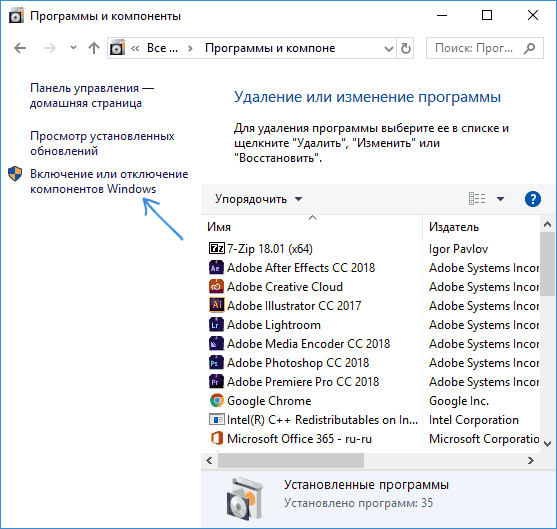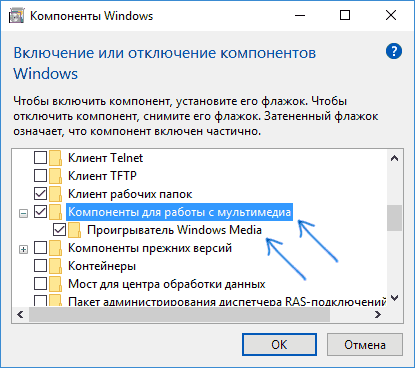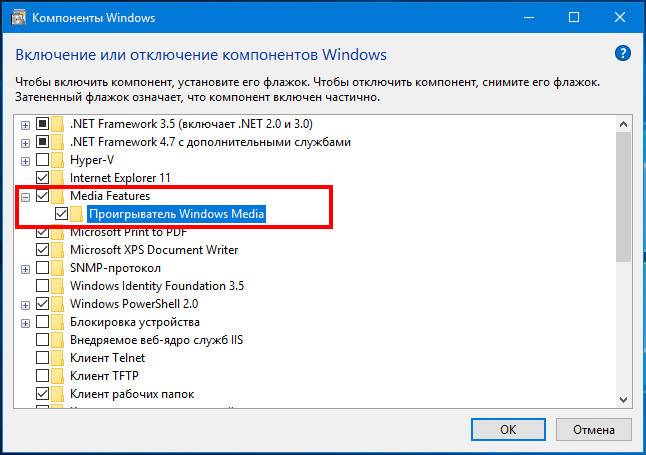Summary
This update provides support of media features in Windows 10 N. These include media-related technologies (Windows Media Player) and certain preinstalled media applications, such as Groove, Movies & TV, Voice Recorder, and Skype. You have to install additional software from Microsoft to have this communication functionality stream music play or create audio CDs, media files, and video DVDs; and take and store pictures.
Notes
-
Some recent features that rely on Windows Media files are not included in Windows 10 N. This includes Windows Mixed Reality, Cortana, Windows Hello, Game DVR, and PDF viewing in the Microsoft Edge browser.
-
Some websites and software, such as Windows Store applications and Microsoft Office, use Windows Media-related files that are not included in Windows 10 N edition. Users can make these websites and software work correctly for the additional features except Windows Mixed Reality by installing the Media Feature Pack for N versions of Windows 10.
-
The Media Feature Pack for N versions of Windows 10 is incompatible with Windows Mixed Reality. Users who want to use Windows Mixed Reality must install a non-N version of Windows 10.
How to get this update
Microsoft Software Download Service
Media Feature Pack for N versions of Windows 10 is available for download from the Microsoft Software Download Service.
Additional Steps
Once you have installed the Media Feature Pack, there are additional apps that can be installed from the Store to regain fuller Windows 10 functionality. Such apps include (but are not limited to):
-
Media codecs for playback of media in apps and in the browser:
-
VP9 Video Extensions
-
Web Media Extensions
-
HEIF Image Extensions
-
-
Skype
-
Movies & TV
-
Groove Music
-
Xbox Gaming Overlay
-
Voice Recorder
Update Information
Prerequisites
To install this update, you must have Windows 10 N installed.
Registry information
To apply this update, you don’t have to make any changes to the registry.
Restart requirement
You must restart the computer after you apply this update.
Update replacement information
This update does not replace a previously released update.
More Information
Excluded features
Windows 10 N includes the same functionality as other Windows 10 editions, except for Windows Media Player and related technologies. The excluded technologies include, but aren’t limited to, the following features.
Windows Media Player user experience: Enables Windows Media Player features, such as the ability to play media files and audio CDs, manage media in a library, create a playlist, provide metadata (including album art) for media, create an audio CD, transfer music to a portable music player, and play streaming content from a website.
Windows Media Player ActiveX control: Exposes methods and properties to manipulate multimedia playback from a webpage or an application.
Windows Media Format: Provides support for the Advanced Systems Format (ASF) file container, the Windows Media audio and video codecs, basic network streaming capability, and digital rights management (DRM).
Windows Media DRM: Enables the secure delivery of protected content for playback on a computer, portable device, or network device.
Media sharing and Play To: Enables music, pictures, and videos on a networked computer to be shared with other computers and devices on the same network. Also enables computers to find those kinds of files on the network.
Media Foundation: Provides support for content protection, audio and video quality, and interoperability for DRM.
Windows Portable Devices (WPD) infrastructure: Communicates with attached media and storage devices that include devices that support the Media Transfer Protocol.
MPEG, WMA, AAC, FLAC, ALAC, AMR, and Dolby Digital audio codecs: Enable the playback of digital audio content, such as MP3, WMA, MPEG-2 audio, AAC audio, FLAC and ALAC audio, and AC-3 audio.
VC-1, MPEG-4, and H.264, H.265, and H.263 codecs: Collectively known as «Standards-based codec components.» Enable Windows 10 program such as Windows Media Player to support activities that include the playback and recording of multimedia files that are encoded with standards-based codecs.
Groove Music: A preinstalled application that’s used to play digital music.
Movies & TV : A preinstalled application that’s used to play digital video.
Voice Recorder: A preinstalled application that’s used to record sounds.
Skype: A preinstalled application that’s used for messaging and communications.
Effects on other features
Some features aren’t excluded directly from Windows 10 N edition, but they are affected by the media technology exclusions. These features include the following.
Application Sync: This feature doesn’t work.
OneDrive and Photos: These applications cannot play videos.
Xbox: Some functionality that’s associated with this application, such as Game DVR, doesn’t work.
Webcam: This feature doesn’t work.
Windows Portable Devices: There is no support for media synchronization, image acquisition, or file browsing.
Windows 10 camera devices: Cameras that use the picture transfer protocol (PTP) don’t work.
Sound Recorder: Recordings are limited to WAV format.
Alarms and clock: Alarm and timer sounds don’t play.
Group Policy for removable disks: This feature is not available in the N edition of Windows 10 Pro.
Cortana Personal Assistant: Speech interaction with Cortana doesn’t work.
Windows Store Media Content: Audio and video content that was obtained through the Store cannot be played. Also, the preview of audio or video content in the Store doesn’t work.
Wireless Display: This feature doesn’t work.
PDF Viewing in Edge: This feature doesn’t work.
Windows Hello: This feature doesn’t work.
References
For more information about the Media Feature Packs for Windows N releases, see the following Knowledge Base article:
3145500 Media Feature Pack list for Windows N editions
Learn about the terminology that Microsoft uses to describe software updates.
Need more help?
Download Media Feature Pack for Windows 10 N 1809/1803/1709
Media Feature Pack is an update package for the N and KN versions of the Windows system.
Download Media Feature Pack for Win 10 N 1809/1803/1709
In other versions of Microsoft Windows 10, media-related programs are installed by default. However, its N and KN versions do not include media-related programs.
Windows’s media-related programs are;
- Windows Media Player
- Skype
- Voice Recorder
- Groove
- Media Sharing
If you want to run the above software on Windows 10 N and KN versions, you can install the Media Feature Pack and install the media-related software without having to install another version of Windows.
For example, your computer will require a Media Pack update from you if you want to install a Video Recorder program. As a result, you will need to install the Media Feature Pack software.
If you try to install Camtasia Studio 9 as a Video Recorder program on your computer, you will be prompted to install this update package.
If you get an error after installing it, you may need to download the Media Feature Pack again by checking the version number of your operating system.
To find the Windows 10 version number, go to Settings / System / About. The following image will show you the Windows 10 operating system version number.
Download Media Package for N and KN Versions
Click the button below to download the corresponding Windows update package to your computer.
Download Package
Final Word
After downloading the Media Pack for Windows 10 N 1809/1803/1709 versions, run the update as an administrator. Thanks for following us!
Related Articles
♦ How to Download Microsoft Windows 10 ISO File
♦ How to Convert DMG to ISO Files on Windows 10
♦ How to Disable Windows Defender in Windows 10
♦ How to Enable DHCP on Windows 10
♦ How to Change DNS on Windows 10
About Author
tolqabaqci
SYSNETTECH Solutions

Are you from Europe or Korea? By default, Windows 10 will come without Windows Media Player and other media capabilities in these regions. These capabilities include playing and recording video and audio, creating audio CDs and video DVDs and manage playlists and music libraries. This is due to the laws of Europe and Korea. They do not permit the multimedia application to be pre-installed so that the competitors have a fair chance of competing against Microsoft’s media center and player. We have already explained the difference between Windows Editions including N and KN editions.
But these users can always install Windows Media Player and other multimedia functions if they don’t want to use third-party multimedia applications. Microsoft provides Media Feature Pack for every version of Windows 10 including the latest 1803 version. Media Feature Pack is the safest option for multimedia management as it’s provided by Microsoft and it can be fully integrated into Windows.
Although there is no big difference between normal Windows 10 and Windows 10 N/KN editions there are a few features that get disabled because they require Windows Media components to be installed to function properly. Microsoft has left these components non-functional in N/KN editions. If you install Media Feature Pack, these non-functional features will also start working. Some of the features that require WMP components include the following:
- OneDrive and Photos app can’t play videos without the media player.
- HomeGroup does not have streaming features in the absence of Windows Media Center and Player.
- Sound Recorder is limited to recording in WAV format only.
- Cortana speech interaction doesn’t work.
- Wireless display feature also gets disabled.
- PDF viewing in Edge browser stops working.
All these features will be enabled once Windows Media components are installed.
If we go to the Media Feature Pack download page from Microsoft, it only lists the download links for supported Windows versions. If you have an older version of Windows 10, you can use the download links below to download the feature pack:
Media feature pack for Windows 10 Version 1508
Media feature pack for Windows 10 Version 1511
Media feature pack for Windows 10 Version 1607
Media feature pack for Windows 10 Version 1703
Media feature pack for Windows 10 Version 1709
Media feature pack for Windows 10 Version 1803
Media feature pack for Windows 10 Version 1809
Media feature pack for Windows 10 Version 1903
Media feature pack for Windows 10 Version 1909
If you want to download the media feature pack for Windows 8 and Windows 8.1, you can visit this page.
Also see:
Usman Khurshid is a seasoned IT Pro with over 15 years of experience in the IT industry. He has experience in everything from IT support, helpdesk, sysadmin, network admin, and cloud computing. He is also certified in Microsoft Technologies (MCTS and MCSA) and also Cisco Certified Professional in Routing and Switching.
- Remove From My Forums
-
Question
-
I understand you SERIOUSLY botched the 1809 rollout — you INTENTIONALLY ignored the feedback hub where users told you your release was devastatingly broken and yet released it anyway and then pulled it a few days later. HOWEVER — you did still release it
and we N users still have this installed. You removed references to the 1809 Media Feature Pack that you had listed all the way up til yesterday.Give us the download link for 1809 media feature pack — you let this update out, now support the damn thing. Your screw up is on you however, the additional packages such as media feature pack DO NOT NEED TO BE PULLED DOWN!!!!
Post the link — this is ridiculous that you not only screw over and inconvenience those who’s data you destroyed, you now also inconvenience those who’s data you didn’t destroy — who would’ve thought using a user base as QA/Beta Testers would be a bad idea?
Hint. everyone….-
Edited by
Wednesday, October 10, 2018 4:12 AM
Only need one question mark
-
Edited by
Answers
-
-
Marked as answer by
Carey FrischMVP
Friday, May 24, 2019 5:31 AM
-
Marked as answer by
Содержание
- 1 Как скачать установщик Media Feature Pack и почему он не устанавливается
- 2 Как включить Media Feature Pack в Windows 10, 8.1 и Windows 7
При установке игр, таких как GTA 5, Dota 2 и других, а также при запуске штатных приложений Windows таких, как OneDrive, Windows Media Player пользователь персонального компьютера может столкнуться с сообщением, в котором указано, что нужно скачать Media Feature Pack. Также на необходимость инсталляции этого компонента указывают и ошибки 0x80096002 и 0x80004005, которые могут возникать при открытии классических приложений системы.
Читайте на SoftikBox:Как определить установленную версию Net Framework в ОС Windows?
Media Feature Pack – это компонент операционной системы Microsoft, который предназначен для работы мультимедийных программ и игр. Иными словами, этот компонент является посредником между операционной системой Windows и установленными приложениями. Если Windows Media Feature Pack отсутствует на компьютере, то система выдаст уведомление о необходимости его инсталляции, а программа, соответственно, не запуститься.
В таких операционных системах, как Windows 10 N и Windows KN этот компонент включен (однако мало у кого они инсталлированы). Для других сборок он загружается посредством установки таких пакетов обновления, как KB4039813 (для версии 1709) и KB4057437 (версия 1803). Для тех, кто использует другую версию операционной системы, разработчики Microsoft рекомендуют установить KB3145500, предварительно создав точку восстановления.
ВАЖНО! В Windows 7 и 8 компонент Windows Media Feature Pack уже установлен, однако выключен.
Для начала обозначим, что в Windows 7 и 8 этот компонент выключен. Поэтому устанавливать его не нужно.
Достаточно выполнить следующее:
- Переходим в раздел «Установка и удаление программ». В меню слева выбираем «Включение и отключение компонентов Windows».
- Откроется небольшое окно. Выбираем «Компоненты для работы с мультимедиа».
- Ставим отметку возле пункта «Проигрыватель Windows Media» и жмем «ОК».
- Точно так же включить данный компонент можно и в Windows 10.
Отдельно скачать Media Feature Pack можно по ссылкам из официального сайта Microsoft.
- Для Windows 10 – https://www.microsoft.com/en-us/software-download/mediafeaturepack;
- Для Windows 8.1 – https://www.microsoft.com/en-us/download/details.aspx?id=40744;
- Для Windows 7 – https://www.microsoft.com/en-us/download/details.aspx?id=16546.
Однако нужно отметить, что при инсталляции файла Media Feature Pack появляется сообщение о том, что «Обновление неприменимо к вашему компьютеру». Поэтому устанавливать нужно не отдельный файл, а пакет обновлений, который указан выше. Только после его инсталляции можно включить Media Feature Pack в компонентах Windows и избавиться от ошибки с запуском программ и игр.
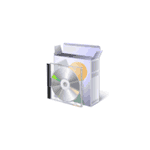
Для чего это нужно? — Некоторые игры (например, GTA 5) или программы (iCloud и другие) при установке или запуске могут сообщить о необходимости установить Media Feature Pack и без наличия этих компонентов в Windows не будут работать.
Как скачать установщик Media Feature Pack и почему он не устанавливается
Большинство пользователей, столкнувшись с ошибками и необходимостью установки мультимедийных компонентов Media Feature Pack быстро находят необходимые установщики на стороннем сайте или на официальном сайте Майкрософт. Скачать Media Feature Pack можно здесь (не загружайте, пока не прочитаете дальше):
- https://www.microsoft.com/en-us/software-download/mediafeaturepack — Media Feature Pack для Windows 10
- https://www.microsoft.com/en-us/download/details.aspx?id=40744 — для Windows 8.1
- https://www.microsoft.com/en-us/download/details.aspx?id=16546 — для Windows 7
Однако, в большинстве случаев Media Feature Pack не устанавливается на компьютер, а при установке вы получите сообщение о том, что «Обновление неприменимо к вашему компьютеру» или ошибку Автономного установщика обновлений «Установщик обнаружил ошибку 0x80096002» (возможны и другие коды ошибки, например 0x80004005).
Дело в том, что эти установщики предназначены только для редакций Windows N и KN (а у нас мало у кого есть такая система). На обычных же Домашней, Профессиональной или Корпоративной версии Windows 10, 8.1 и Windows 7 Media Feature Pack встроен, просто отключен. И его можно включить без загрузки каких-либо дополнительных файлов.
Как включить Media Feature Pack в Windows 10, 8.1 и Windows 7
Если какая-то программа или игра требует установить Media Feature Pack в обычной редакции Windows, это почти всегда означает, что у вас отключены Мультимедиа компоненты и (или) Проигрыватель Windows Media.
Чтобы включить их, проделайте следующие простые шаги:
- Откройте панель управления (во всех версиях Windows это можно сделать через поиск, или нажав клавиши Win+R, введя control и нажав Enter).
- Откройте пункт «Программы и компоненты».
- Слева выберите пункт «Включение или отключение компонентов Windows».
- Включите «Компоненты для работы с мультимедиа» и «Проигрыватель Windows Media».
- Нажмите кнопку «Ок» и дождитесь завершения установки компонентов.
После этого Media Feature Pack будет установлен на вашем компьютере или ноутбуке и GTA 5, iCloud, другая игра или программа больше его не потребуют.
При установке некоторых программ или игр иногда приходится сталкиваться с необходимостью инсталляции дополнительных компонентов вроде Net Framework или Visual С++. Также приложение или игра могут затребовать Media Feature Pack — компонент от Microsoft, отвечающий за обработку в Windows мультимедийного контента. Но когда пользователь скачивает пакет с официального сайта и запускает его на своем компьютере, то получает ошибку «Обновление неприменимо к вашему компьютеру» или «Установщик обнаружил ошибку…».
Код ошибки обычно 0x80096002, но не исключены и другие варианты.
Решение этой проблемы очень простое, поскольку причиной ошибки почти во всех случаях становится отключенный Windows Media Player или вообще компонент Media Features, который во всех за небольшим исключением версиях и редакциях Windows является встроенным.
Откройте командой optionalfeatures в окошке «Выполнить» апплет «Компоненты Windows» и убедитесь, что в пунктах «Компоненты для работы с мультимедиа» (Media Features) и «Проигрыватель Windows Media» у вас установлены галочки.
Если нет, установите и примените новые настройки. После этого программа, которая до этого требовала Media Feature Pack, должна установиться, не создавая дополнительных проблем. То есть устанавливать вам компонент не придется.
Есть, однако, одно исключение.
Если у вас Windows редакций N или KN, что очень маловероятно, установить Media Feature Pack таки придется, так как в этих редакциях он по умолчанию отсутствует, равно как и приложения Groove Music, Movies & TV и Voice Recorder. В Windows N или KN также может отсутствовать мессенджер Skype. Причины, по которым Microsoft была вынуждена создать эти редакции, носят исключительно юридический характер. Проиграв дело об обвинении в нарушении антимонопольного закона, в 2004 Microsoft была оштрафована Европейской комиссией на 500 млн евро, кроме того, на компанию было наложено обязательство предлагать Windows в Европе без Media Player.
Так на свет появилась Windows N. С аналогичными проблемами в 2005 году пришлось столкнуться Microsoft в Южной Корее. Тогда компания потеряла 32 млн долларов, не считая обязательства предлагать операционную систему без Media Player и MSN Messenger. Поэтому обе эти редакции, и N, и KN доступны только в Европе и Корее. Кроме отсутствия в них мультимедийных компонентов, которые устанавливаются отдельно, ничем другим от прочих редакций Windows они не отличаются.
Используемые источники:
- https://softikbox.com/chto-takoe-media-feature-pack-i-kak-ego-ustanovit-28051.html
- https://remontka.pro/media-feature-pack/
- https://www.white-windows.ru/pochemu-ne-ustanavlivaetsya-media-feature-pack-a-takzhe-nemnogo-o-tom-chto-takoe-windows-n/

Для чего это нужно? — Некоторые игры (например, GTA 5) или программы (iCloud и другие) при установке или запуске могут сообщить о необходимости установить Media Feature Pack и без наличия этих компонентов в Windows не будут работать.
Как скачать установщик Media Feature Pack и почему он не устанавливается
Большинство пользователей, столкнувшись с ошибками и необходимостью установки мультимедийных компонентов Media Feature Pack быстро находят необходимые установщики на стороннем сайте или на официальном сайте Майкрософт. Скачать Media Feature Pack можно здесь (не загружайте, пока не прочитаете дальше):
- https://www.microsoft.com/en-us/software-download/mediafeaturepack — Media Feature Pack для Windows 10
- https://www.microsoft.com/en-us/download/details.aspx?id=40744 — для Windows 8.1
- https://www.microsoft.com/en-us/download/details.aspx?id=16546 — для Windows 7
Однако, в большинстве случаев Media Feature Pack не устанавливается на компьютер, а при установке вы получите сообщение о том, что «Обновление неприменимо к вашему компьютеру» или ошибку Автономного установщика обновлений «Установщик обнаружил ошибку 0x80096002» (возможны и другие коды ошибки, например 0x80004005).
Дело в том, что эти установщики предназначены только для редакций Windows N и KN (а у нас мало у кого есть такая система). На обычных же Домашней, Профессиональной или Корпоративной версии Windows 10, 8.1 и Windows 7 Media Feature Pack встроен, просто отключен. И его можно включить без загрузки каких-либо дополнительных файлов.
Как включить Media Feature Pack в Windows 10, 8.1 и Windows 7
Если какая-то программа или игра требует установить Media Feature Pack в обычной редакции Windows, это почти всегда означает, что у вас отключены Мультимедиа компоненты и (или) Проигрыватель Windows Media.
Чтобы включить их, проделайте следующие простые шаги:
- Откройте панель управления (во всех версиях Windows это можно сделать через поиск, или нажав клавиши Win+R, введя control и нажав Enter).
- Откройте пункт «Программы и компоненты».
- Слева выберите пункт «Включение или отключение компонентов Windows».
- Включите «Компоненты для работы с мультимедиа» и «Проигрыватель Windows Media».
- Нажмите кнопку «Ок» и дождитесь завершения установки компонентов.
После этого Media Feature Pack будет установлен на вашем компьютере или ноутбуке и GTA 5, iCloud, другая игра или программа больше его не потребуют.